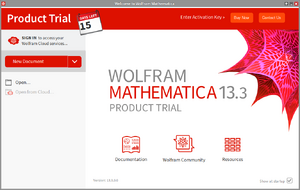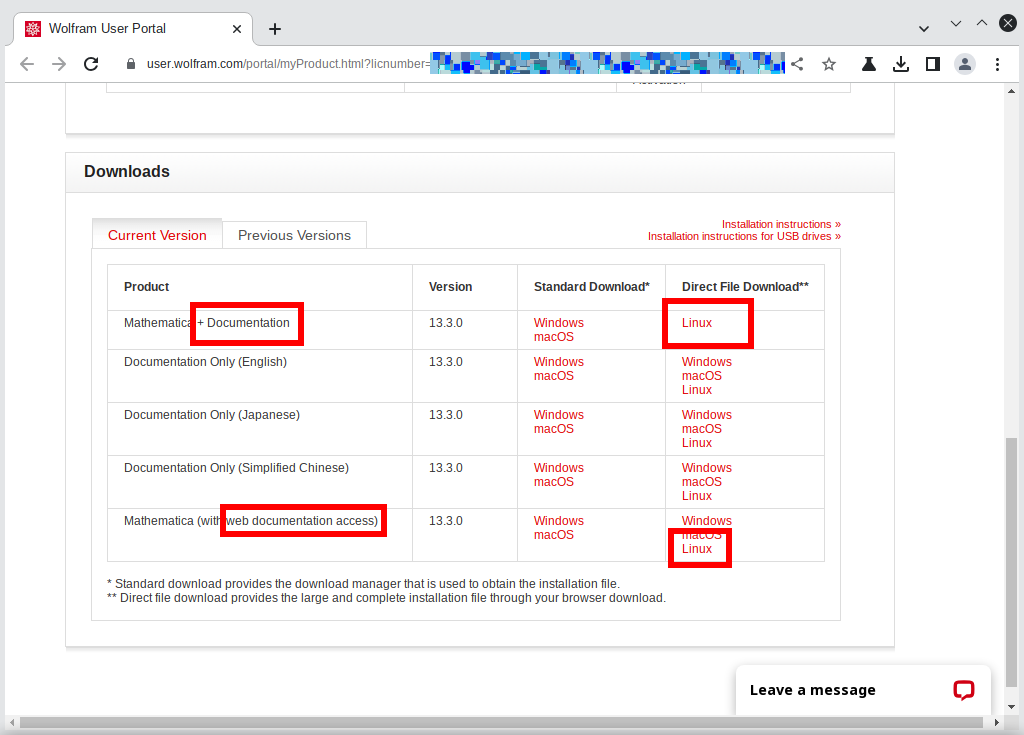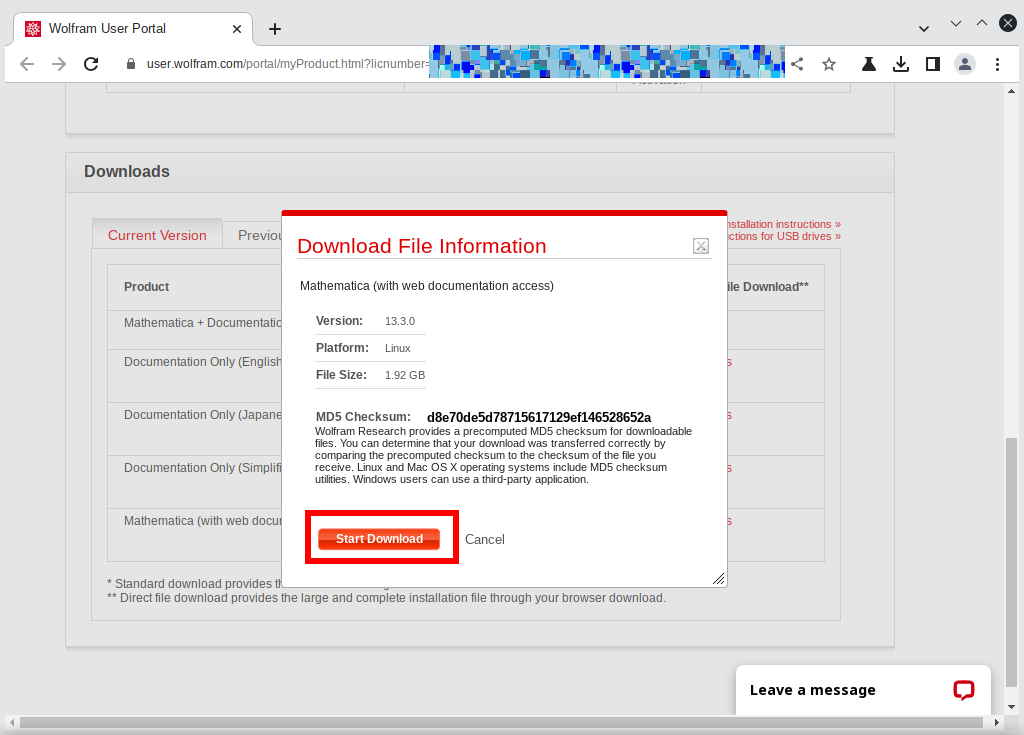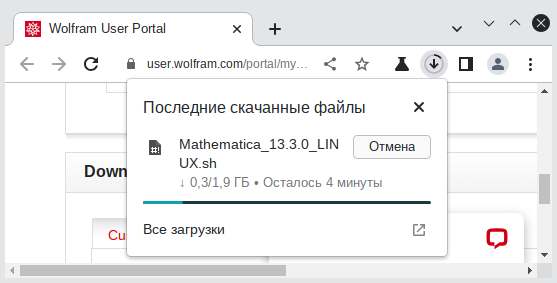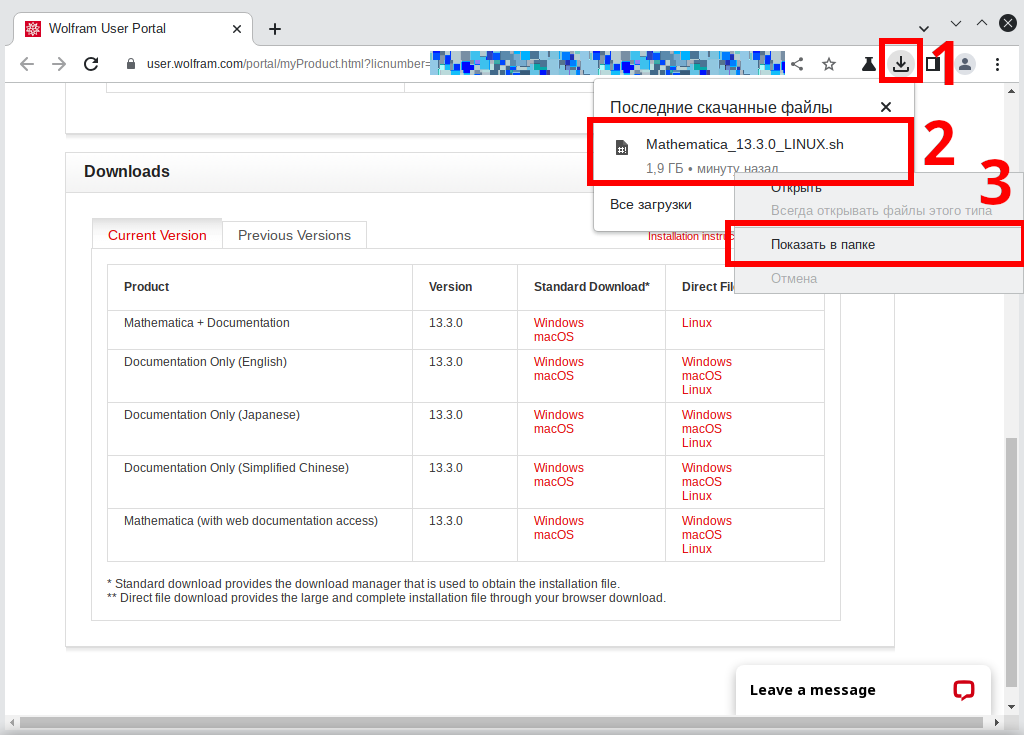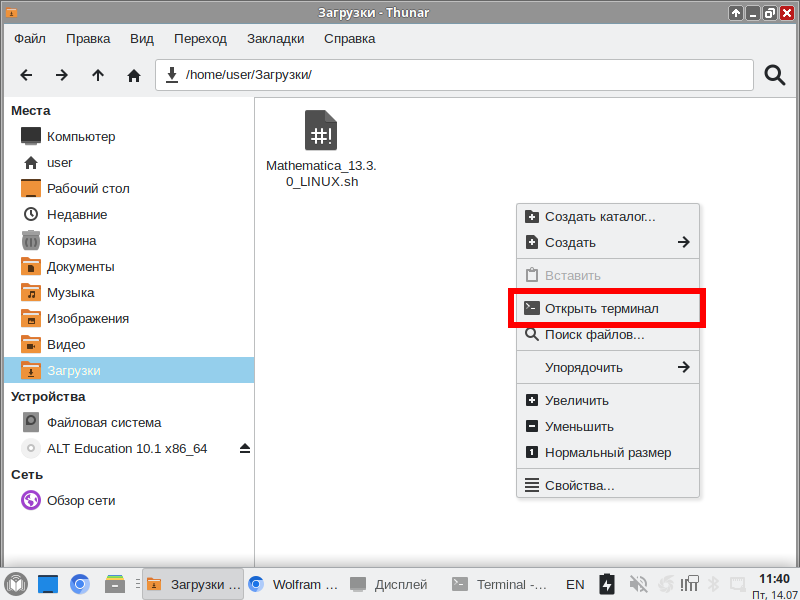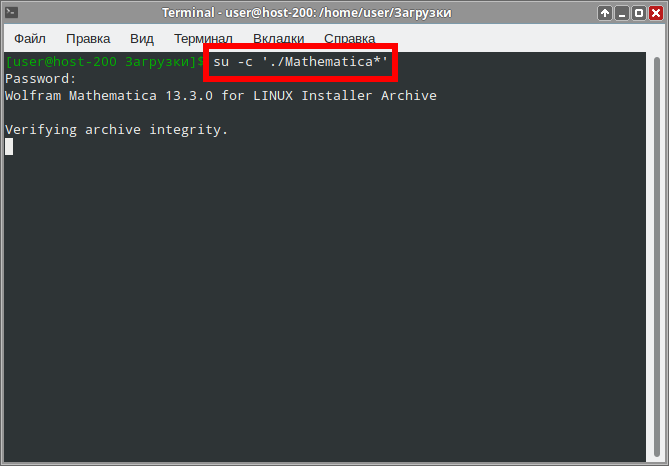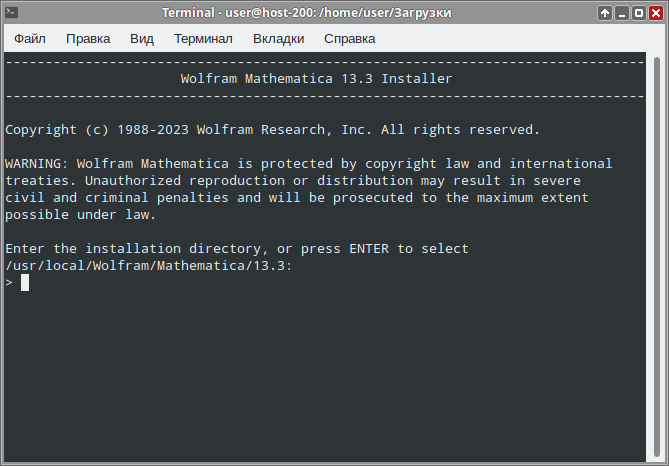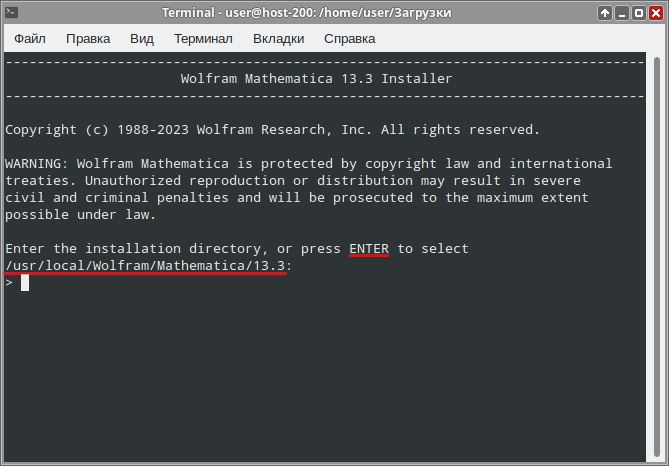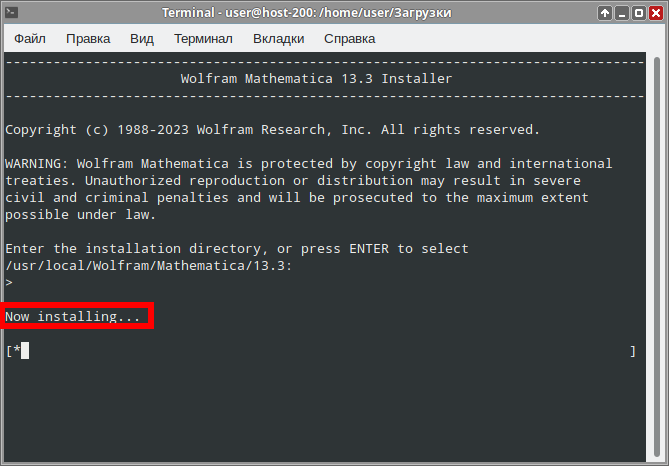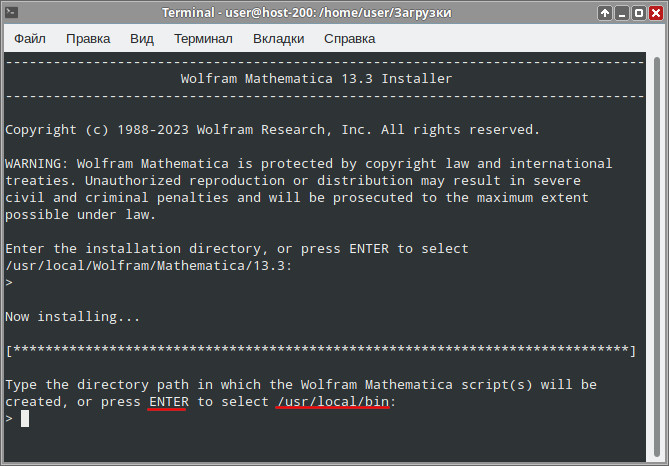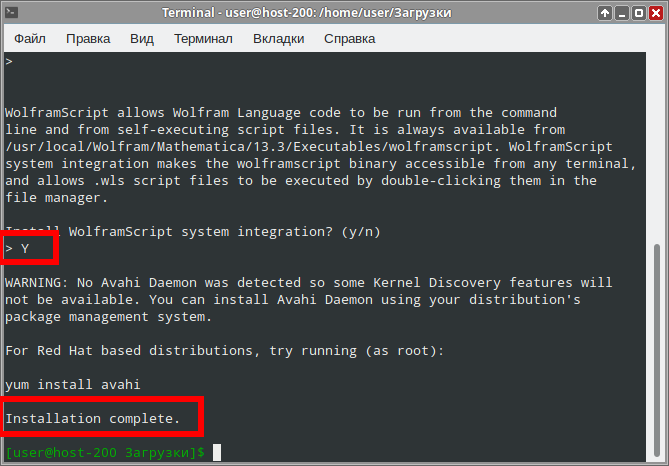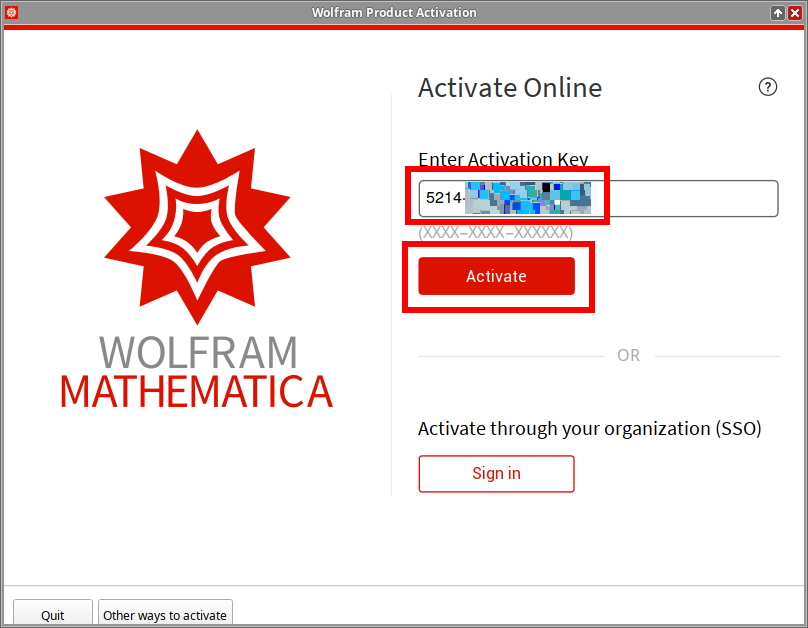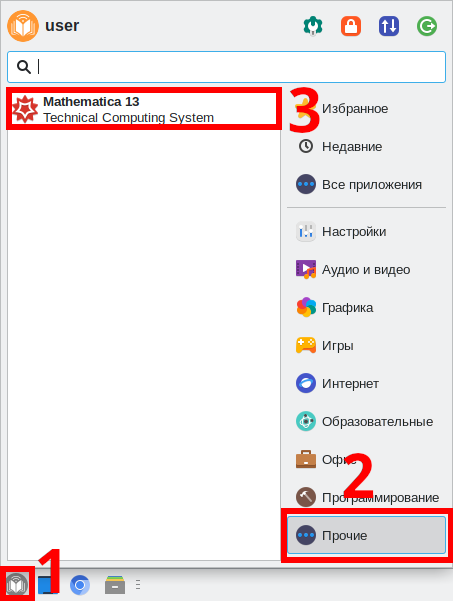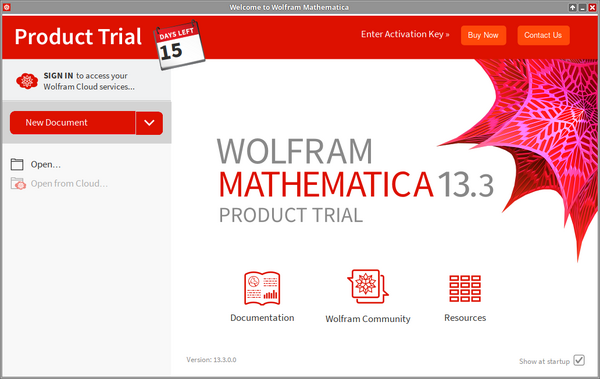Education applications/Mathematica

| |
|---|---|
| Mathematica | |
| Появился в: | 1988 |
| Оф. сайт: | https://wolfram.com/mathematica/ |
| Репозиторий ALT Linux | Отсутствует |
| Лицензия: | Коммерческое ПО |
Mathematica — это мощная система для численных и символьных вычислений, предоставляющая обширные возможности для решения математических задач и анализа данных. Она включает в себя широкий набор функций, позволяющих выполнять численный анализ, символьное вычисление, алгебру, статистику, оптимизацию, решение уравнений, интегрирование функций и другие математические операции. Mathematica также обладает мощными инструментами визуализации данных, позволяющими создавать графики, диаграммы, 3D-визуализацию и анимацию. Она также является языком программирования с функциональным подходом и библиотекой встроенных функций, что делает её удобным инструментом для разработки программ и алгоритмов.
Загрузка
Внимание! Для использования Mathematica необходимо приобрести лицензию. Данная инструкция демонстрирует установку на примере пробной 15-ти дневной версии.
- Откройте ссылку, предоставленную вам после покупки лицензии и выберите для загрузки версию для Linux. На ваш выбор версия со встроенной документацией и без неё. В рамках данной инструкции устанавливается версия без документации:
- Подтвердите загрузку:
- Началась загрузка:
- По окончании загрузки кликните ПКМ по файлу и нажмите Показать в папке :
- Открылся
 Файловый менеджер:
Файловый менеджер:
Подготовка к установке
- Далее требуется выполнение команды в терминале.
Кликните ПКМ по пустому пространству и нажмите Открыть терминал
Открыть терминал
- Выполните данную команду для начала установки:
- Запустился установщик:
Установка
- Здесь можно выбрать
 папку для установки. Если вам не подходит предложенный программой вариант, можете изменить. Для продолжения жмём ↵ Enter
папку для установки. Если вам не подходит предложенный программой вариант, можете изменить. Для продолжения жмём ↵ Enter
- Начнется процесс установки:
- Программа спрашивает о пути, где будут сохраняться скрипты. Можете изменить, либо оставить предложенный вариант и снова нажать ↵ Enter :
- Здесь спрашивается, нужно ли интегрировать скрипты и файлы Wolfram в системный
 терминал и
терминал и  файловый менеджер. Для того чтобы согласиться вводим Y , в противном случае N . На этом установка завершена, можно закрыть все окна связанные с установкой:
файловый менеджер. Для того чтобы согласиться вводим Y , в противном случае N . На этом установка завершена, можно закрыть все окна связанные с установкой:
Активация
Запуск программы в Альт Образование
- Чтобы запустить программу в Альт Образование перейдите по следующим пунктам меню:
- Программа запущена:
Удаление
Внимание! Разработчик не предоставил доступного способа удаления. Для удаления обратитесь к своему системному администратору